
Содержание страницы:
Не удалось найти IP-адрес сервера. При переходе на какую-либо веб-страницу вы можете столкнуться с ошибкой адреса хоста. Обычно к указанному сообщению прилагается код какой-либо из двух ошибок, звучащих по-английски как «ERR_NAME_NOT_RESOLVED» или «DNS_PROBE_FINISHED_NXDOMAIN».
Данная дисфункция может быть вызвана разнообразными причинами, лежащими как на стороне нужного сервера (сайта), так и на стороне сетевых настроек пользователя. Давайте разберём суть этой дисфункции, а также рассмотрим, как можно исправить ошибку «Не удалось найти IP-адрес сервера» на вашем PC. Читайте еще: Кто заходил на мою страницу Вконтакте.
Что такое IP адрес и зачем он нужен?

Когда вы отправляете письмо (обычное, а не электронное), то указываете точный адрес человека — страну, город, улицу, дом и, наконец, ФИО. В этом случае письмо, по идее, должно дойти без проблем (хотя, форс-мажор никто не отменял).
Так вот,в компьютерной сети АйПи адрес точно таким же образом идентифицирует ваш (или любой другой) компьютер. Каждый комп в сети должен иметь свой уникальный адрес, чтобы информация с другого компьютера попала именно ему. Этот уникальный адрес и называется IP.
Причем справедливо это будет для любой сети вплоть до глобальной, т.е. интернета. Не важно сколько в ней будет компьютеров — два, десять или десять тысяч. Это может быть и беспроводная домашняя сеть или корпоративная сеть компании. В любом случае, все компы должны иметь уникальный IP.
Динамические и статические адреса
Но если мы с вами сами не указываем АйПи адрес, то откуда компьютеру о нем известно? Ну, наверное, от того устройства, с помощью которого данная сеть (или ее сегмент) построена. Обычно его называют роутером или маршрутизатором. В этом случае при включении компьютера (или при его подключении к сети) IP адрес ему будет присваиваться автоматически (из заданного диапазона). При каждой перезагрузке компа (или при его отключении\подключении к сети) его АйПи адрес может меняться.
Но есть и другой вариант, когда вы сами в настройках сетевого протокола своего компа можете задать вручную ему IP. Правда, сейчас мало кто так делает (да и в роуторе должен быть отключен режим автоматической раздачи айпишников), но такая возможность тоже имеется.
Это мы все про локальную сеть говорили (домашнюю или корпоративную). Но и в глобальной сети ваш IP адрес может быть:
- Статическим — при каждом новом подключении он остается неизменным.
- Динамическим — при новом подключении к интернету АйПи будет уже другой (у меня именно такой вариант).
Итак, в локальной сети статический или динамический способ раздачи IP адреса выбирают в настройках роутера (устройства эту сеть образующего). Практически всегда АйПишники сейчас раздаются автоматом, т.е. будут динамическими.
В интернете же то, будет ли ваш IP адрес динамическим или статически, определяется вашим интернет провайдером. Некоторые из них могут вам предоставить фиксированный АйПи за дополнительную плату, если это необходимо.
Как выглядит IP?
АйПи адрес — это четыре числа (в диапазоне от 0 до 255), которые разделены точками. Если все четыре цифры неизменны при каждом включении вашего компьютера, то у вас статический IP. Если что-то меняется — то значит динамический.
Эти четыре числа содержат в себе четыре байта информации — такой протокол называется IPv4 (АйПи четвертой версии). Проблема в том, что с помощью четырех байтов дать всем компьютерам в интернете уникальные адреса уже не получается (идут на разные хитрости в виде маски подсети и тому подобного).
Поэтому ему на смену IPv4 идет протокол IPv6 (АйПи шестой версии), где уникальный адрес формируется уже с помощью не четырех, а шестнадцати байт. Записывают числа в этом случае с разделителем в виде двоеточия через каждые два байта
В IPv4 все как-то проще, ближе и понятнее. Но ничего не поделать, ибо за IPv6 будущее.
Внутренние и внешние адреса
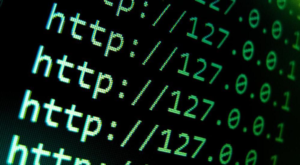
Еще существует такое понятие как внутренний и внешний АйПи адреса. Что это такое? Ну, смотрите.
У вас в квартире наверняка есть роутер, к которому подключены компьютер, ноутбук, телефон и планшет. Причем не важно, подключены ли они кабелем или по Wi-Fi — главное, что у каждого из подключенных устройств будет свой внутренний IP из той локальной сети, что формирует роутер.
Первые два блока цифр 192.168 обычно всегда используются для локальных сетей. Точнее это диапазон 192.168.0.0 — 192.168.255.255 (а так же 10.0.0.0 — 10.255.255.255 и 172.16.0.0 — 172.31.255.255) выделен как частный под нужды локальных сетей.
Эти внутренние адреса доступны только внутри вашей сети (квартиры). В соседней квартире уже будет своя локальная сеть с теми же доступными адресами, но вы к ней доступа не получите, ибо роуторы у вас разные.
Из интернета к вашим устройствам (компьютеру, планшету или мобильнику подключенному по Wi-Fi) доступ по этим IP получить тоже не получится. На самом деле из интернета виден будет только ваш роутер, а точнее его внешний Ай-Пи адрес, который выдаст вам интернет-провайдер (не важно, статический или динамический).
А как же информация запрашиваемая вами из интернета находит нужное устройств (ваш компьютер)? Ну, это уже роутер знает кто отправлял запрос — тому он и отправит ответ на него. Роутер вроде распределительного узла. С одной стороны, он имеет внутренний IP (обычно из серии 192.168.xxx.xxx), а с другой стороны — у него внешний АйПи, который и виден из интернета. По сути, это шлюз между вашей локальной (малюсенькой) сеткой и глобальной паутиной.
Что означает ошибка «Не удалось найти IP-адрес сервера»?
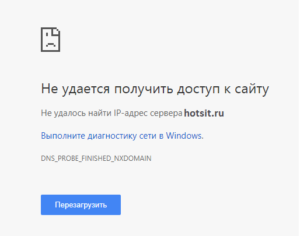
Обычно указанное сообщение появляется в ситуации, когда пользовательский браузер не может открыть страницу нужного веб-сайта. При вводе адреса веб-ресурса в адресной строке навигатора и нажатии на Enter вместо нужной страницы навигатор выводит сообщение о том, что невозможно определить адрес.
Причинами появления данного сообщения может быть следующее:
- Адрес сайта был введён неверно;
- Нужный сервер работает нестабильно, или на нём ведутся какие-либо работы;
- На PC пользователя имеются проблемы с настройками сетевого подключения (в частности, некорректно работает роутер);
- Антивирус или брандмауэр PC блокирует доступ к нужному веб-ресурсу;
- Некорректно работают ДНС-сервера или служба ДНС на пользовательском PC;
- На компьютере пользователя действует вирусный зловред, изменивший сетевое подключение под себя;
- На браузере установлены сетевые плагины (расширения), влияющие на его работу;
- Имеются какие-либо неполадки у интернет-провайдера.
При идентификации причин очень важно удостовериться, имеется ли данная проблема на других ПК и у других пользователей. Попросите кого-либо из ваших друзей или знакомых перейти на проблемную интернет-страницу.
Если ошибка с IP-адресом возникает и у них, тогда, скорее всего, это проблема на стороне сервера (сайта), и вашей вины в этом нет. Если же у них нужная страница открывается без проблем, тогда это проблема именно пользовательского PC.
Давайте разберёмся, как устранить ошибку «Не удалось найти IP-адрес сервера» на вашем PC.
Проверка настройки интернет-подключения и правильность ввода адреса
Первым делом рекомендуем убедиться, что с вашим сетевым подключением нет никаких проблем. Рекомендуем перейти на ряд популярных сайтов, и убедиться, что они загружаются исправно. Также стоит перезагрузить имеющийся у вас роутер, для чего выключите его на пару минут, после чего включите обратно.
Также убедитесь, что вы правильно ввели адрес нужной страницы. Ошибка даже на один символ может привести к возникновению проблемы подобно рассматриваемой в статье.
Использование адреса публичных ДНС-серверов от компании Google
Наиболее эффективным методом избавиться от проблемы отсутствия АйПи-адреса сервера является использование адресов публичных серверов, любезно предложенных компанией Гугл.
Рекомендуем выполнить следующее:
- Нажмите Win+R, в появившейся табличке введите cpl,после чего нажмите на Enter;
- Перед вами откроется перечень сетевых подключений. Наведите курсор мышки на интернет-подключения, и щёлкните правой клавишей мышки. В появившемся меню выберите «Свойства»;
- Откроется перечень сетевых компонентов. Среди всего списка найдите IPv4 и дважды кликните мышкой на нём;
- Активируйте опцию «Использовать следующие адреса ДНС серверов» и пропишите адреса предпочитаемого и альтернативного ДНС-сервера так, как указано на изображении чуть ниже;
- После этого нажмите внизу на «ОК», и перезагрузите PC.
Данное решение является наиболее эффективным способом решить ошибку, которая звучит как «Не удалось найти IP-адрес сервера».
Проверка работы ДНС и сброс настроек

Запустите командную строку от админа.
Перезагрузите ваш PC.
Если это не помогло, рекомендуем также проверить работоспособность службы, отвечающей за работу с ДНС. Нажмите на Win+R, в появившемся окне введите services.msc и нажмите Enter. В перечне служб найдите «DNS-клиент», щёлкните ПКМ, после чего выберите «Перезапустить». Также дважды кликните на данной службе, и убедитесь, что тип её запуска установлен на «Автоматически».
Временное отключение антивируса и брандмауэра PC
В некоторых случаях антивирус и брандмауэр могут блокировать работу PC. Рекомендуем временно отключить (деактивировать) их с целью проверить, что они не являются причиной возникшей проблемы с IP-адресом сайта.
Удаление файлов в папке etc.
Другим способом исправить ошибку отсутствия подключения к серверу является удаление папки etc. на жёстком диске.
После нахождения данной папки удалите все файлы, которые вы там обнаружите. Затем перезапустите ваш веб-навигатор и вновь попытайтесь зайти на нужный веб-ресурс.
Отключение расширений для вашего навигатора
В некоторых случаях установленные на веб-навигатор расширения могут препятствовать корректной работе программы. Рекомендуем временно отключить (или вовсе удалить) данные расширения. К примеру, в браузера Mozilla они находятся по пути «Настройки» — «Дополнения».
Проверка PC на наличие зловредов при ошибке об отсутствии IP-адреса сервера
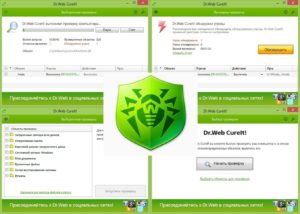
Поскольку вирусы могут препятствовать доступу на нужный IP-сервер, рекомендуем избавиться от них. Помогут программы уровня «AdwCleaner» и «ДокторВеб Кюрейт», зарекомендовавшие себя в борьбе со зловредами, рекламными программами, шпионами и прочими аналогами.
Использование VPN для перехода на нужный IP-адрес
В некоторых случаях требуемый ресурс может быть заблокирован вашим провайдером. Или вы может быть заблокированы на таком ресурсе по вашему IP-адресу. В обоих случаях рекомендуем использовать ВПН-программу для обхода блокировок (например для Гугл Хрома и Яндекс браузера). Установите одну из таких программ на ваш PC, запустите, выберите одну из альтернативных стран, и обойдите существующую блокировку.
Использование другого браузере для исправления ошибки
Довольно частой причиной проблемы является какой-либо конкретный браузер (например, Google Chrome). Очистите куки и кэш в данном браузере, а также сбросьте его настройки по умолчанию.
Если это не помогло, попробуйте также другой браузер. Возможно, на нём нужная страница запустится без каких-либо неполадок. Читайте еще: Как написать статью.
Заключение
Распространённой причиной рассматриваемой дисфункции являются некорректные настройки ДНС-серверов. Из-за них система не может соединиться с нужным сайтом, и выдаёт рассматриваемую в статье ошибку. Рекомендуем применить перечисленные в статье советы (обратив особое внимание на изменение адресов ДНС-серверов), что поможет исправить распространенную ошибку «Не удалось найти IP-адрес сервера» на вашем PC.